英伟达控制面板不显示?解决方法在这里!
更新时间:2023-07-29 16:00:52作者:jiang
英伟达控制面板不显示,许多用户在使用英伟达显卡时遇到了一个问题:控制面板无法显示,这个问题可能对游戏玩家和设计师造成严重的困扰,因为他们需要通过控制面板来调整显卡的设置和性能。虽然这个问题看起来很严重,但大多数情况下,这只是一个简单的设置问题。在本文中我们将探讨可能导致英伟达控制面板无法显示的原因,并提供一些解决方案帮助您快速解决问题。
Win10电脑右击不显示nvidia控制面板怎么解决:
1、右键单击此电脑选择属性:
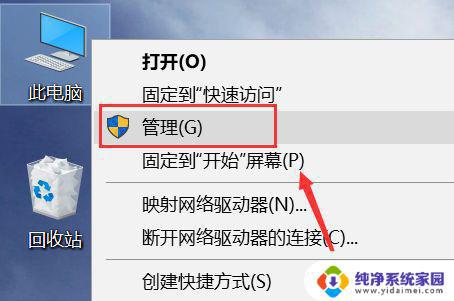
2、进入管理界面,点击设备管理器:
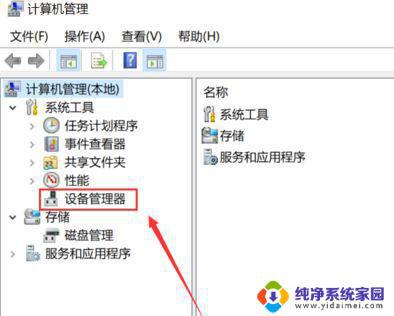
3、进入设备管理器,点击显示适配器:

4、进入显示适配器,右键单击N卡,选择启动设备:
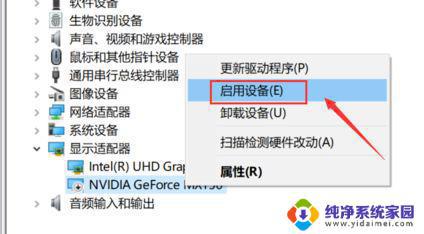
5、接着进入服务和应用程序,点击服务。找到nvidia display服务,双击进入:
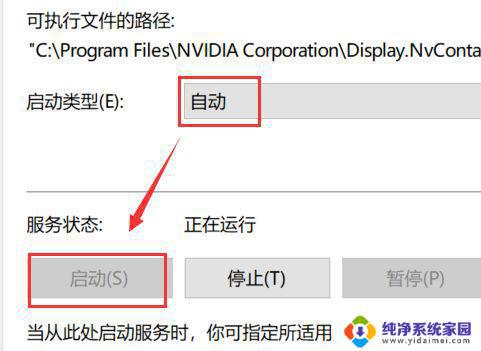
6、将服务类型设置为自动,然后点击启动按钮:
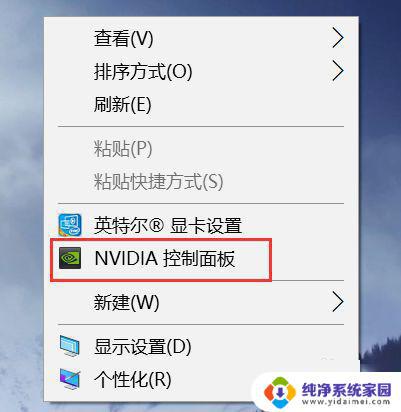
7、回到桌面,单击右键,可以发现Nvidia控制面板选项了。
以上就是英伟达控制面板不显示的全部内容,如果你遇到这种情况,可以按照小编提供的方法来解决,希望这些方法能够帮助到大家。
英伟达控制面板不显示?解决方法在这里!相关教程
- 英伟达打不开控制面板 英伟达Nvidia控制面板无法打开怎么办
- n卡怎么设置中文 英伟达驱动控制面板中文设置方法
- 怎么修改英伟达面板里的显卡信息 如何调整Nvidia显卡控制面板3D设置
- 英伟达控制面板在哪打开?完整步骤和详细教程!
- window控制面板在哪里 Windows 10 控制面板在哪里
- 下载软件不在桌面显示怎么操作?解决方法在这里!
- 英伟达如何显示帧数 英伟达显卡FPS显示功能怎么开启
- 电脑上找不到控制面板怎么办?教你解决问题的方法
- 日历插件不显示日程怎么办?解决方法在这里!
- 浏览器不能显示完整网页?解决方法在这里!
- 笔记本开机按f1才能开机 电脑每次启动都要按F1怎么解决
- 电脑打印机怎么设置默认打印机 怎么在电脑上设置默认打印机
- windows取消pin登录 如何关闭Windows 10开机PIN码
- 刚刚删除的应用怎么恢复 安卓手机卸载应用后怎么恢复
- word用户名怎么改 Word用户名怎么改
- 电脑宽带错误651是怎么回事 宽带连接出现651错误怎么办